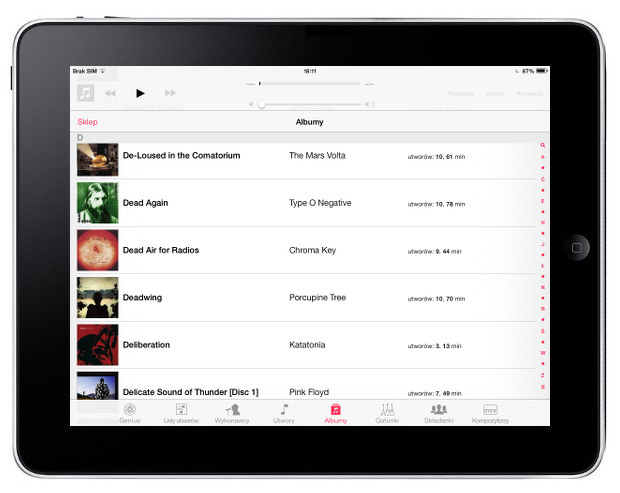iTunes Match – jak z tego korzystać na urządzeniach z iOS 7?
iTunes Match jest ciekawą usługą Apple, która pozwala nam przenieść naszą kolekcję muzyczną bezpośrednio do chmury i następnie strumieniować utwory na urządzeniach z systemem iOS 7. Jak to zrobić? Odpowiedź na to pytanie poznacie z lektury tego artykułu. Poznacie również najciekawsze triki związane z iTunes Match na urządzeniach z iOS 7.
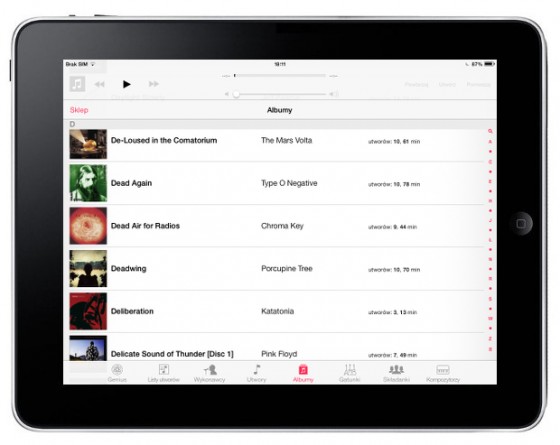
iTunes Match jest ciekawą usługą Apple, która pozwala nam przenieść naszą kolekcję muzyczną bezpośrednio do chmury i następnie strumieniować utwory na urządzeniach z systemem iOS 7. Jak to zrobić? Odpowiedź na to pytanie poznacie z lektury tego artykułu. Poznacie również najciekawsze triki związane z iTunes Match na urządzeniach z iOS 7.
Przeczytaj koniecznie >> iTunes Radio – jak to włączyć w Polsce?
Kupujemy subskrypcję iTunes Match
Zanim rozpoczniemy korzystać z iTunes Match, to najpierw musimy je zakupić. Niestety, nie jest to darmowa funkcja i roczna subskrypcja kosztuje 24,99 euro. W celu jej zakupu należy wykonać następujące czynności.
1. Uruchamiamy program iTunes i następnie klikamy na zakładkę Match.
2. Klikamy na przycisk Buy for a 24,99 euro.
3. Po chwili rozpocznie się proces skanowania naszej kolekcji muzycznej. Utwory, które znajdują się w iTunes Store zostaną dodane automatycznie. Z kolei piosenki, których nie ma w sklepie Apple zostaną wgrane do chmury z naszego dysku twardego. W zależności od rozmiarów kolekcji proces może potrwać naprawdę sporo czasu. Proces możemy w dowolnej chwili wstrzymać klikając na przycisk Stop.
Włączamy dostęp do iTunes Match na iPadzie
Chcąc słuchać muzyki z chmury na iPadzie musimy najpierw włączyć iTunes Match w ustawieniach urządzenia. W tym celu należy wykonać następujące czynności.
1. Udajemy się do Ustawienia, następnie Muzyka.
2. Włączamy funkcję iTunes Match. Po chwili zostaniemy zapytani o chęć aktywacji tej funkcji. Zobaczymy również komunikat, że lokalna biblioteka muzyczna na iPadzie zostanie zastąpiona przez iTunes Match. Wyrażamy zgodę dotykając przycisk Włącz.
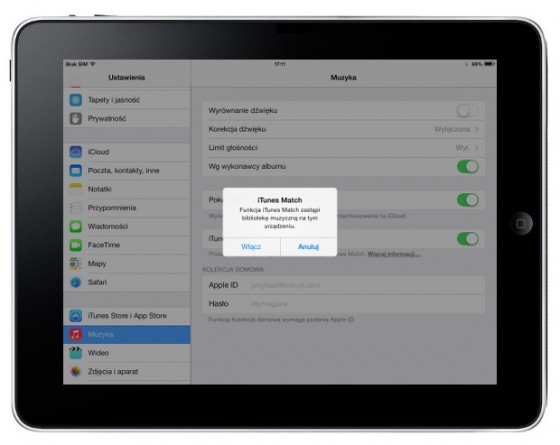
3. Po chwili funkcja zostanie aktywowana, a ty będziesz mógł rozpocząć z niej korzystać.
Słuchamy muzyki poprzez sieć komórkową
iTunes Match pozwala nam cieszyć się naszą kolekcją muzyczną w obrębie sieci Wi-Fi, ale możemy strumieniować utwory również w sieciach komórkowych. Będąc oczywiście świadomym tego, że zużycie pakietu w abonamencie będzie znacznie większe niż wcześniej. Jeśli chcemy to zrobić, to musimy wykonać następujące czynności.
1. Udajemy się do sekcji Ustawienia, a następnie iTunes Store i App Store.
2. Upewniamy się, że funkcja iTunes Match jest włączona.
3. Włączamy opcję Używaj sieci kom. i następnie w obszarze POBIERANIE AUTOMATYCZNE przesuwamy przycisk Muzyka w pozycję włączony.
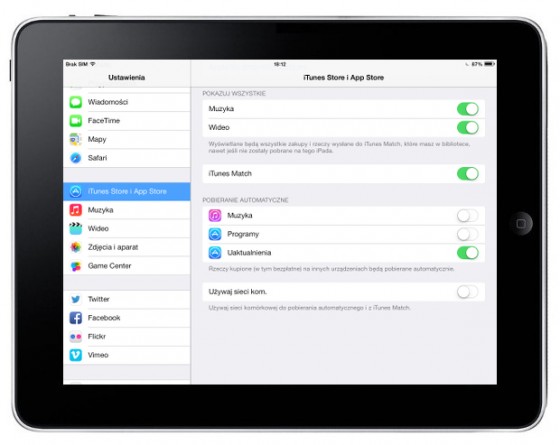
4. Od tej pory będziemy mogli słuchać muzyki z iTunes Match w sieciach komórkowych, jak poprzez Wi-Fi.
Usuwamy zbędne utwory
iTunes Match jest ciekawą funkcją, ale należy pamiętać, że bardzo zasobożerną. Pamięć naszego urządzenia jest ograniczona i w końcu kiedyś zostanie zapełniona. Tym bardziej, że raz strumieniowane utwory muzyczne z iTunes Match nie zostają automatycznie usunięte z aplikacji Muzyka. Dlaczego? W celu zredukowania ilości przesyłanych danych. Utwory muzyczne, które pochodzą z iTunes Match możemy jednak szybko usunąć z pamięci iUrządzenia. To oczywiście nie spowoduje ich usunięcia z chmury, a więc będziemy mogli do nich ponownie uzyskać dostęp, gdy tylko tego zapragniemy.
1. Udajemy się ponownie do sekcji Ustawienia, a następnie Ogólne i Użycie.
2. Po chwili zostanie wczytana zawartość pamięci naszego urządzenia.
3. Zaznaczamy opcję Muzyka.
4. W kolejnym oknie dotykamy przycisk Edytuj, który znajdziemy w prawym górnym rogu ekranu.
5. Dotykamy symbol czerwonego koła z symbolem – i potwierdzamy przyciskiem Usuń. Po chwili muzyka zostanie usunięta z pamięci urządzenia.
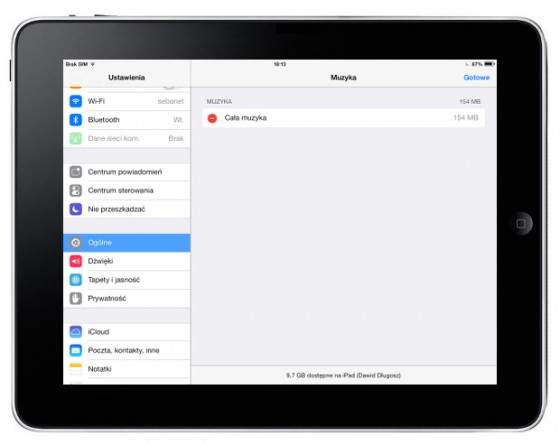
Autorem tekstu jest nasz czytelnik: Michał J.